iphone空き容量がどんどん減る!
新しいiphone機種に変更したい!
iCloudでiphoneをバックアップ復元したい人は多いでしょう?







































【詳解】分かりやすいiCloudバックアップ復元方法
iCloudバックアップ復元:iCloudでバックアップする手順(iPhoneの場合)
1.まず、Wi-Fiに接続します。コントロールセンターを表示させ、Wi-Fiをオン(白色)にします。もしくは、「設定」→「Wi-Fi」→「Wi-Fiをオンにする」でも同じことが出来ます。
2.そして[設定]から[iCloud]を開きましょう。App StoreやiTunes Storeでお使いのApple IDでサインインします。(Apple IDをお持ちでない場合は【Apple IDを新規作成】をタップし、Apple IDを作ってください。)
3. サインインしたら【バックアップ】を開きます。「iCloudバックアップ」がオンにします。【今すぐバックアップを作成】をタップして、iCloud バックアップの作成が始まります。バックアップの作成が終わると【今すぐバックアップを作成】の下にある日時が直近のものに変わります。
iCloudバックアップ復元:iCloudバックアップから復元の手順(iPhoneの場合)
iCloudバックアップからデータをiPhoneに移す作業は「復元」と呼ばれています。iCloudバックアップから復元できるのは iPhoneを初期化した後か、新しいiPhoneを最初に設定する時に限られます。また、iPhoneがWi-Fiにつながっていないと、iCloud バックアップから復元できません。
1. 設定アプリの【一般】→【リセット】を開きます。【すべてのコンテンツと設定を消去】をタップしましょう。この操作を行うことで、iPhoneのデータがすべて消去されます。ご注意ください。
2.そして様々な言語で「こんにちは」と表示されたら、スライドしてロックを解除。iPhoneの言語や地域などを設定します。
3. 設定を進めていくと「Appとデータ」という画面になります。ここで【iCloudバックアップから復元】を選びましょう。iCloudに使っているApple IDでサインインします。復元に使うバックアップを選びます。
4. iCloudバックアップから復元が完了するとiPhoneが自動で再起動します。設定を進めてホーム画面にたどり着くと、アプリなどのコンテンツをiPhoneにダウンロードし始めます。ダウンロードが終われば完了です。

















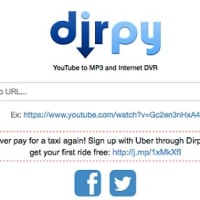
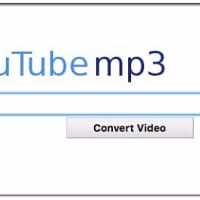
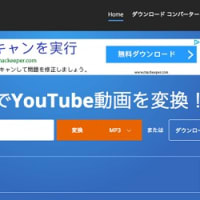
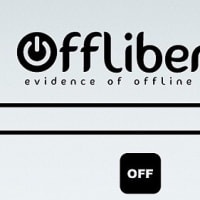
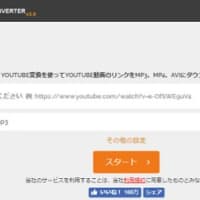
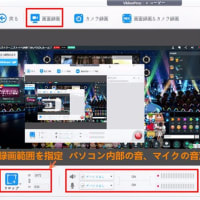
※コメント投稿者のブログIDはブログ作成者のみに通知されます